ఉంటే ఫోటోషాప్ నెమ్మదిగా నడుస్తోంది హై-ఎండ్ Windows 11/10 PCలో కూడా మరియు జూమ్ చేసేటప్పుడు, డ్రాయింగ్ మొదలైనప్పుడు వెనుకబడి ఉంటే, ఈ పోస్ట్ మీకు ఆసక్తిని కలిగిస్తుంది. ఫోటోషాప్ను అనుభవం లేని వారి నుండి నిపుణుల వరకు చాలా మంది వ్యక్తులు ఉపయోగిస్తున్నారు. ఫోటోషాప్ విస్తృత శ్రేణి కంప్యూటర్ సిస్టమ్లలో ఉపయోగించబడుతుంది. కొందరు ఫోటోషాప్ నెమ్మదిగా కదులుతున్నట్లు అనుభవిస్తారు మరియు ఇది అనేక కారణాల వల్ల సంభవించవచ్చు.
Windows 11/10 PCలో ఫోటోషాప్ నెమ్మదిగా నడుస్తుంది
వివిధ కారణాల వల్ల ఫోటోషాప్ నెమ్మదిగా నడుస్తుంది; కొన్ని సులభంగా పరిష్కరించబడతాయి. ఈ కథనం ఫోటోషాప్ నెమ్మదిగా పనిచేయడానికి గల కారణాలను అన్వేషిస్తుంది. ఫోటోషాప్ నెమ్మదిగా కదలకుండా ఎలా పరిష్కరించాలి లేదా నిరోధించాలి అనే దాని గురించి మీరు సిఫార్సులను కూడా పొందుతారు. ఫోటోషాప్లో సమస్య వచ్చినప్పుడు, ముందుగా సరళమైన పరిష్కారాలతో ప్రారంభించడం ఉత్తమం. ఫోటోషాప్ నెమ్మదిగా ఉండటానికి మరియు మీరు వాటిని ఎలా పరిష్కరించవచ్చు లేదా నిరోధించవచ్చు అనే కారణాలు క్రింద ఉన్నాయి.
- ఫోటోషాప్ లేదా కంప్యూటర్కు విరామం అవసరం
- హోమ్ స్క్రీన్ సరిగ్గా లోడ్ కాలేదు
- కొత్త డాక్యుమెంట్ విండో చాలా పెద్దది
- తగినంత ర్యామ్ లేదు
- పెద్ద చరిత్ర మరియు తక్కువ కాష్
- అవినీతి ప్రాధాన్యతలు
- పాత ఫోటోషాప్
- తక్కువ హార్డ్ డ్రైవ్ స్థలం
- తక్కువ వనరులు
- బాహ్య ప్రదర్శన
- బాహ్య/నెట్వర్క్ డ్రైవ్లలో నిల్వ చేయబడిన ఫైల్లు
- క్లిప్బోర్డ్లో చాలా అంశాలు
మీరు కొనసాగడానికి ముందు, ఇది మీ PCని పునఃప్రారంభించడం ఉత్తమం మరియు అది తేడా చేస్తుందో లేదో చూడండి.
1] ఫోటోషాప్ లేదా కంప్యూటర్కు విరామం అవసరం
మీరు రోజంతా లేదా చాలా కాలం పాటు ఫోటోషాప్తో పని చేస్తూ ఉండవచ్చు. ఫోటోషాప్ నెమ్మదిగా కదలడం ప్రారంభించవచ్చు మరియు ఏమి జరుగుతుందో మీరు ఆలోచిస్తున్నారు. ఫోటోషాప్ మందగించడానికి సాధారణ కారణం ఏమిటంటే, కంప్యూటర్ మరియు ఫోటోషాప్కు విరామం అవసరం కావచ్చు. మీరు మీ పనిని సేవ్ చేసి, కంప్యూటర్ను ఆఫ్ చేయాల్సి రావచ్చు. విశ్రాంతి తీసుకొని పనికి తిరిగి రండి.
మీరు కంప్యూటర్ను ఆఫ్ చేయాలని నిర్ణయించుకుంటే, స్టార్ట్ని నొక్కి ఆపై పవర్ని నొక్కి పట్టుకోండి మార్పు మీరు నొక్కినప్పుడు పవర్ చిహ్నం . పట్టుకొని మార్పు మీరు క్లిక్ చేసినప్పుడు పవర్ చిహ్నం కంప్యూటర్కు పూర్తి షట్డౌన్ చేయమని చెబుతుంది. కొన్ని కంప్యూటర్లు పూర్తిగా ఆపివేయకుండా వేగంగా ప్రారంభించేందుకు అనుమతించే సెట్టింగ్ను కలిగి ఉంటాయి. నొక్కడం మార్పు కంప్యూటర్ పూర్తిగా షట్ డౌన్ చేసేలా చేస్తుంది. పూర్తి షట్డౌన్ కాష్ మరియు ర్యామ్లో ఉన్న ఏదైనా క్లియర్ చేస్తుంది మరియు కంప్యూటర్ తాజాగా ప్రారంభమవుతుంది.
2] హోమ్ స్క్రీన్ సరిగ్గా లోడ్ కాలేదు
ఈ సమస్య మరియు పరిష్కారాలు Photoshop యొక్క కొత్త వెర్షన్లలో కనిపిస్తాయి, అవి మీరు దాన్ని తెరిచినప్పుడల్లా హోమ్ స్క్రీన్కి వెళ్తాయి. హోమ్ స్క్రీన్ సరిగ్గా లోడ్ కానప్పుడు అది ఖాళీగా కనిపించవచ్చు లేదా కొత్త డాక్యుమెంట్ విండో స్తంభింపజేయవచ్చు లేదా ఖాళీగా చూపవచ్చు. స్ప్లాష్ స్క్రీన్ మరియు హోమ్ స్క్రీన్ను లోడ్ చేయడానికి అదనపు వనరులు అవసరం. మీరు ఫోటోషాప్ యొక్క పాత సంస్కరణల్లో వలె హోమ్ స్క్రీన్ను నిలిపివేయవచ్చు మరియు నేరుగా కార్యస్థలానికి వెళ్లవచ్చు.

హోమ్ స్క్రీన్ని డిసేబుల్ చేసి, నేరుగా వర్క్స్పేస్కి వెళ్లడానికి మీరు ప్రాధాన్యతలలో కొన్ని మార్పులు చేయాలి. ప్రాధాన్యతలను పొందడానికి ఎగువ మెను బార్కి వెళ్లి ఆపై నొక్కండి సవరించు అప్పుడు ప్రాధాన్యతలు అప్పుడు జనరల్ లేదా నొక్కండి Ctrl + K . ప్రాధాన్యతల ఎంపికల విండోలో డిసేబుల్ హోమ్ స్క్రీన్ను స్వయంచాలకంగా చూపుతుంది దాన్ని అన్చెక్ చేయడం ద్వారా. మీరు మార్పులను చేయడానికి సరే నొక్కండి. మీరు తదుపరిసారి ఫోటోషాప్ను ప్రారంభించినప్పుడు హోమ్ స్క్రీన్ పైకి రాదు. మీరు అదే దశలను అనుసరించి, ఆపై ప్రారంభించడం ద్వారా దీన్ని మార్చవచ్చు హోమ్ స్క్రీన్ను స్వయంచాలకంగా చూపుతుంది.
పరిష్కరించండి: ఫోటోషాప్ సమస్యలు మరియు నిష్క్రమించడం, స్వయంగా మూసివేయడం వంటి సమస్యలు
3] కొత్త పత్రం విండో చాలా పెద్దది
మీరు ఫోటోషాప్ని తెరిచినప్పుడల్లా లేదా కొత్త డాక్యుమెంట్ని సృష్టించడానికి వెళ్లినప్పుడు, కొత్త డాక్యుమెంట్ విండో వస్తుంది. కొత్త డాక్యుమెంట్ విండోను తెరిచే ప్రక్రియ చాలా సిస్టమ్ వనరులను ఉపయోగిస్తుంది ఎందుకంటే ఇది పెద్దది. ఇది ఫోటోషాప్ నెమ్మదిగా కదలడానికి కారణం కావచ్చు. కొత్త డాక్యుమెంట్ విండోలో మీకు అన్ని ఎంపికలు అవసరం లేదు. మీరు కొత్త డాక్యుమెంట్ విండో పరిమాణాన్ని మార్చవచ్చు, ప్రత్యేకించి మీకు సిస్టమ్ వనరులు తక్కువగా ఉంటే. కొత్త డాక్యుమెంట్ విండో పరిమాణాన్ని తగ్గించడానికి, మీరు ప్రాధాన్యతలలోకి వెళ్లాలి.

ఎగువ మెను బార్కి వెళ్లి నొక్కండి సవరించు అప్పుడు ప్రాధాన్యతలు అప్పుడు జనరల్ లేదా నొక్కండి Ctrl + K . ప్రాధాన్యతల ఎంపికల విండో తెరిచినప్పుడు, ఎనేబుల్ చేయడానికి తనిఖీ చేయండి లెగసీ కొత్త డాక్యుమెంట్ ఇంటర్ఫేస్ని ఉపయోగించండి . మీరు పూర్తి చేసిన తర్వాత నొక్కండి అలాగే మార్పులను నిర్ధారించడానికి. తదుపరిసారి మీరు కొత్త పత్రాన్ని లోడ్ చేయడానికి వెళ్లినప్పుడు, కొత్త డాక్యుమెంట్ విండో చిన్నదిగా ఉంటుంది మరియు అది చాలా వేగంగా లోడ్ అవుతుంది.
4] తగినంత RAM లేదు
మీరు మీ సాఫ్ట్వేర్కు అవసరమైన దానికంటే ఎక్కువ ర్యామ్ని పొందినప్పటికీ, చివరికి మీ కంప్యూటర్ ఎందుకు స్లో అవుతుందని మీరు ఎప్పుడైనా ఆలోచిస్తున్నారా? సరే, ఇది మీరు ఎప్పుడూ ఆలోచించని రెండు విషయాలతో సంబంధం కలిగి ఉంటుంది. మీరు ఎక్కువ ర్యామ్ని పొందినప్పుడల్లా మీ వద్ద ఉన్న సాఫ్ట్వేర్ దాని సృష్టికర్తలచే నవీకరించబడినప్పుడు దాని సామర్థ్యాలలో చివరికి పెరుగుతుంది. వారు మరిన్ని సామర్థ్యాలను అందిస్తారు కానీ వాటికి ఎక్కువ ర్యామ్ కూడా అవసరమవుతుంది. జరిగే మరో విషయం ఏమిటంటే, మీరు స్వయంచాలకంగా గేమ్లు, గ్రాఫిక్ సాఫ్ట్వేర్ మరియు r=రిసోర్స్ ఇంటెన్సివ్ అయిన ఇతర సాఫ్ట్వేర్ వంటి మరిన్ని వనరుల-ఇంటెన్సివ్ సాఫ్ట్వేర్ల కోసం వెళ్లడం ప్రారంభిస్తారు, ఎందుకంటే మీకు మరింత అందుబాటులో ఉన్న RAM ఉన్నందున మీరు మరిన్ని సాఫ్ట్వేర్లను కూడా లోడ్ చేయడం ప్రారంభిస్తారు.
మీకు తగినంత ఫిజికల్ ర్యామ్ లేకుంటే లేదా ఎక్కువ ర్యామ్ని ఉపయోగించడానికి మీరు అనుమతించకపోతే ఫోటోషాప్ నెమ్మదిగా కదలడం ప్రారంభమవుతుంది. మీరు చాలా క్లిష్టమైన డిజైన్లు చేస్తుంటే లేదా అధిక రిజల్యూషన్ ఉన్న డాక్యుమెంట్లను కలిగి ఉంటే, Photoshopకి మరింత RAM అవసరం.
మీరు ప్రాధాన్యతలలో మార్చడం ద్వారా ఫోటోషాప్ ఉపయోగించడానికి అనుమతించబడిన RAM మొత్తాన్ని పెంచవచ్చు.
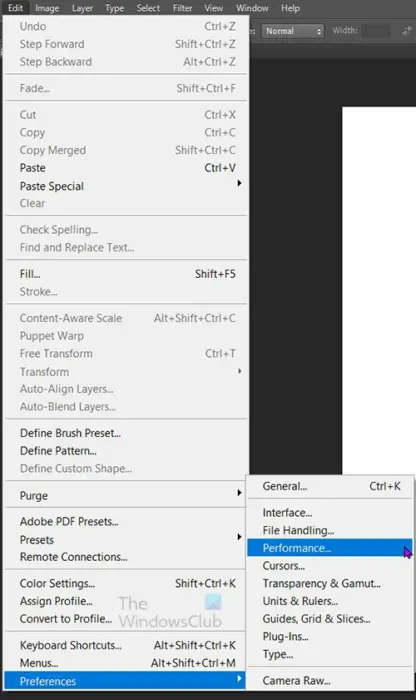
విండోస్ 7 డిస్క్ నిర్వహణ సాధనం
దీన్ని చేయడానికి, ఎగువ మెను బార్కి వెళ్లి నొక్కండి సవరించు అప్పుడు ప్రాధాన్యతలు అప్పుడు ప్రదర్శన . ప్రాధాన్యతల ఎంపికల విండో తెరిచినప్పుడు, శీర్షిక కోసం చూడండి మెమరీ వినియోగం .
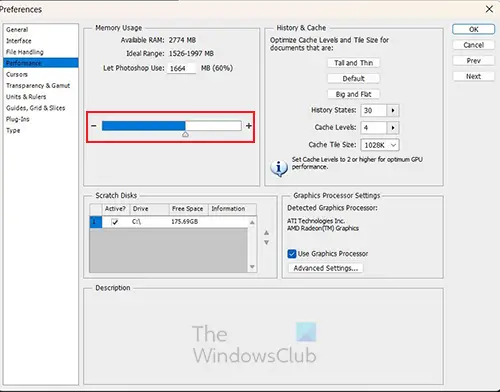
కింద మెమరీ వినియోగం , మీరు అందుబాటులో ఉన్న RAM, ఉపయోగించడానికి అనువైన పరిధి మరియు ప్రస్తుతం ఉపయోగిస్తున్న మొత్తాన్ని చూస్తారు. శాతాన్ని పెంచడానికి మీరు స్లయిడర్ని ఉపయోగించవచ్చు. ఇతర సాఫ్ట్వేర్లు ర్యామ్ను ఉపయోగించాల్సి ఉంటుంది కాబట్టి, వినియోగాన్ని 90% కంటే ఎక్కువ ఉండనివ్వకుండా చేయడం ఉత్తమం. ఫోటోషాప్ని ఉపయోగిస్తున్నప్పుడు మీకు చాలా ఇతర సాఫ్ట్వేర్లు తెరవలేదని కూడా మీరు నిర్ధారించుకోవచ్చు.
5] పెద్ద చరిత్ర మరియు తక్కువ కాష్
ఫోటోషాప్ మీరు డాక్యుమెంట్లో చేస్తున్న అన్నింటి యొక్క చరిత్రను ఉంచుతుంది, ఈ చరిత్ర మీరు చేసే ఏవైనా తప్పులను అన్డు చేయడానికి మిమ్మల్ని అనుమతిస్తుంది.
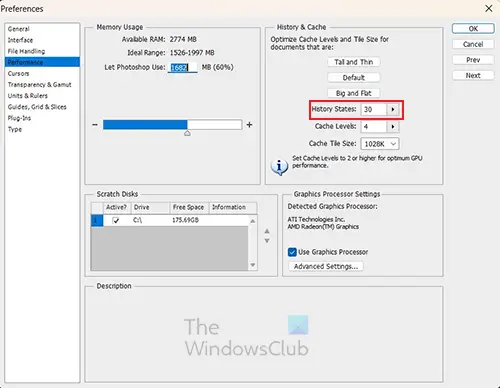
చరిత్ర ఎంత పెద్దదైతే అంత ఎక్కువ చర్యరద్దు చేయగలుగుతారు. అయితే, చరిత్ర ఎంత పెద్దదైతే అంత ఎక్కువ వనరులు అవసరమవుతాయి.
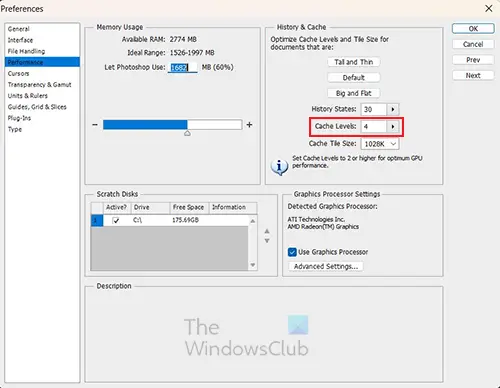
ఫోటోషాప్ నెమ్మదిగా కదలకుండా ఉండటానికి, హిస్టరీని తగ్గించి, కాష్ని పెంచండి. చరిత్ర ఎంత తక్కువగా ఉంటే అంత తక్కువ అన్డు చేయగలుగుతారు కాబట్టి తగినంత అన్డు ఇవ్వగలిగేంత ఎక్కువ కానీ తక్కువ వనరులను ఉపయోగించుకునేంత తక్కువగా ఉండే సంఖ్యలో ఉంచండి.
కాష్ అంటే మీరు ఫోటోషాప్ని ఉపయోగిస్తున్నప్పుడు తాత్కాలికంగా నిల్వ చేయబడినవి. కాష్ సంఖ్య ఎంత ఎక్కువగా ఉంటే, మీరు పని చేస్తున్నప్పుడు ఫోటోషాప్ వేగంగా ప్రాసెస్ చేయగలదు. ఫోటోషాప్ నెమ్మదిగా కదులుతున్నట్లయితే, మీరు కాష్ని పెంచుకోవచ్చు. సిఫార్సు కనిష్టంగా 2 మరియు అత్యధికంగా 8 ఉంటుంది.
పరిష్కరించండి: ఫోటోషాప్ ఉపయోగిస్తున్నప్పుడు బ్లూ స్క్రీన్
6] అవినీతి లేదా తప్పుగా కాన్ఫిగర్ చేయబడిన ప్రాధాన్యతలు
కాలక్రమేణా Photoshop యొక్క ప్రాధాన్యతలు పాడైపోతాయి లేదా తప్పుగా కాన్ఫిగర్ చేయబడవచ్చు. ఇది ఫోటోషాప్ నెమ్మదిగా కదలడానికి కారణం కావచ్చు. మీ సెట్టింగ్లు లేదా డిఫాల్ట్ సెట్టింగ్ల ఆధారంగా ఏమి చేయాలో ఫోటోషాప్కి తెలియజేస్తున్నందున ప్రాధాన్యతలు ముఖ్యమైనవి.
ఫోటోషాప్ నెమ్మదిగా కదులుతున్నట్లయితే, సమస్యకు కారణమయ్యే ప్రతిదాన్ని కనుగొని పరిష్కరించడం చాలా సమయం తీసుకుంటుంది. ప్రాధాన్యతలను రీసెట్ చేయడం ఉత్తమం. ఫోటోషాప్లో ప్రాధాన్యతలను రీసెట్ చేయడానికి రెండు మార్గాలు ఉన్నాయి. ప్రాధాన్యతలను రీసెట్ చేయడానికి ముందు మీ ప్రాధాన్యతలను బ్యాకప్ చేయాలని నిర్ధారించుకోండి.
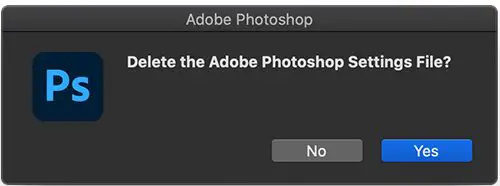
కీబోర్డ్ని ఉపయోగించి ఫోటోషాప్ ప్రాధాన్యతలను రీసెట్ చేయడానికి ఫోటోషాప్ నుండి నిష్క్రమించండి, నొక్కి పట్టుకోండి Ctrl + Alt + Shift కీ, మరియు Photoshop ప్రారంభించండి. క్లిక్ చేయండి అవును అని అడిగే డైలాగ్లో 'Adobe Photoshop సెట్టింగ్ల ఫైల్ను తొలగించాలా?'
ఫోటోషాప్ యొక్క కొత్త వెర్షన్లను ఉపయోగించే వ్యక్తుల కోసం, మీ ప్రాధాన్యతలను రీసెట్ చేయడానికి సులభమైన మార్గం ఉంది.

మీరు ప్రాధాన్యతల డైలాగ్ విండోను ఉపయోగించి ఫోటోషాప్ ప్రాధాన్యతను రీసెట్ చేయవచ్చు. వెళ్ళండి సవరించు అప్పుడు ప్రాధాన్యతలు అప్పుడు జనరల్ లేదా నొక్కండి Ctrl + K మరియు ఎంచుకోండి జనరల్ .
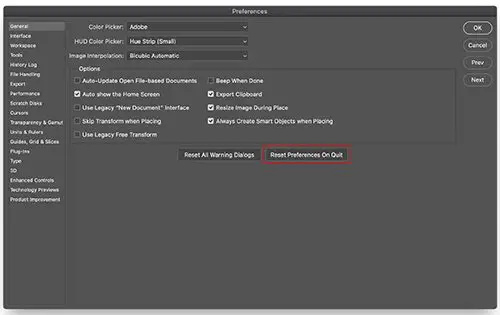
అప్పుడు మీరు నొక్కండి ప్రాధాన్యతలను రీసెట్ ఆన్ చేయండి నిష్క్రమించు . క్లిక్ చేయండి అలాగే అని అడిగే డైలాగ్లో 'మీరు ఫోటోషాప్ నుండి నిష్క్రమించినప్పుడు ప్రాధాన్యతలను రీసెట్ చేయాలనుకుంటున్నారా?' ఫోటోషాప్ని మూసివేసి, ఫోటోషాప్ని మళ్లీ తెరవండి. కొత్త ప్రాధాన్యత ఫైల్లు అసలు స్థానంలో సృష్టించబడతాయి.
7] కాలం చెల్లిన ఫోటోషాప్
పాత ఫోటోషాప్ సాఫ్ట్వేర్ ఎంత బాగా పనిచేస్తుందనే దానిపై ప్రతికూల ప్రభావాన్ని చూపుతుంది. మీరు గమనించే విషయం ఏమిటంటే, ఫోటోషాప్ నెమ్మదిగా కదులుతుంది, ఇది ప్రారంభించేటప్పుడు లాగ్ లేదా ఫ్రీజ్కు కారణం కావచ్చు. ఫంక్షనల్ సమస్యలను పరిష్కరించే నవీకరణలను ఫోటోషాప్ పొందుతుంది. మీరు అప్డేట్ చేయనప్పుడల్లా, ఇది రంగు ప్రొఫైల్లు మరియు ప్రాధాన్యతల అవినీతికి కారణం కావచ్చు.
8] తక్కువ హార్డ్ డ్రైవ్ స్థలం
మీ హార్డ్ డ్రైవ్లో ఉపయోగించగల స్థలం తక్కువగా ఉంటే ఫోటోషాప్ నెమ్మదించడం ప్రారంభమవుతుంది. మీరు పని చేస్తున్నప్పుడు ఫోటోషాప్కి అదనపు స్థలం అవసరం. మీరు పని చేస్తున్నప్పుడు, తాత్కాలిక ఫైళ్లను నిల్వ చేయడానికి హార్డ్ డ్రైవ్ ఉపయోగించబడుతుంది. మీ హార్డ్ డ్రైవ్లో చాలా డిఫ్రాగ్మెంటెడ్ ఫైల్లు ఉంటే కూడా ఇది జరగవచ్చు.
ఫోటోషాప్ నెమ్మదిగా కదులుతున్నట్లయితే, మీ హార్డ్ డ్రైవ్లో స్థలం తక్కువగా ఉందో లేదో తనిఖీ చేయండి. మీ హార్డ్ డ్రైవ్ను తనిఖీ చేయడం మరియు హార్డ్ డ్రైవ్లో డిఫ్రాగ్మెంట్ సాఫ్ట్వేర్ను అమలు చేయడం కూడా మంచి పద్ధతి. స్థలాన్ని ఖాళీ చేయడానికి మీరు మీ హార్డ్ డ్రైవ్ను మార్చాల్సి రావచ్చు లేదా అనవసరమైన ఫైల్లను తొలగించాల్సి రావచ్చు.
9] తక్కువ వనరులు
ఫోటోషాప్ కొన్నిసార్లు అది అని ఒక దోష సందేశాన్ని ఇస్తుంది వనరులు లేవు మీరు ప్రభావాలను వర్తింపజేయడం వంటి కొన్ని సంక్లిష్టమైన పనులను చేస్తున్నప్పుడు. మీరు చరిత్ర మరియు క్లిప్బోర్డ్ను క్లియర్ చేయడం ద్వారా దీన్ని పరిష్కరించవచ్చు, ఎందుకంటే ఇవి విలువైన వనరులను కోల్పోతాయి.
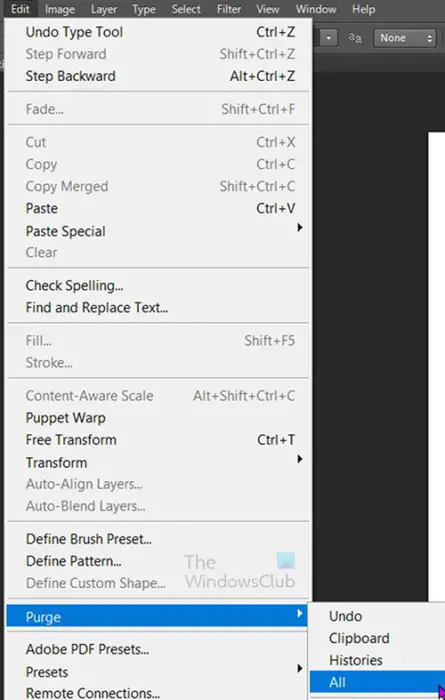
చరిత్ర మరియు క్లిప్బోర్డ్లోని అంశాలను క్లియర్ చేయడానికి, ఎగువ మెను బార్కి వెళ్లి నొక్కండి సవరించు అప్పుడు ప్రక్షాళన చేయండి అప్పుడు కు ఎల్.
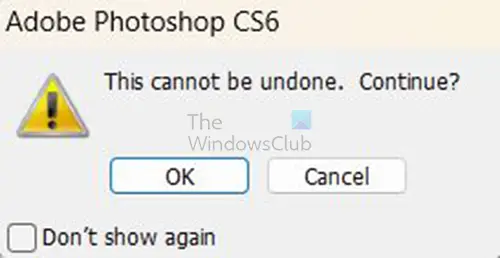
మీరు అన్నింటినీ క్లిక్ చేసినప్పుడు, మీరు ప్రక్షాళనను రద్దు చేయలేరు అని మీకు హెచ్చరిక సందేశం వస్తుంది. అప్పుడు మీరు నొక్కండి అలాగే మీరు అన్నింటినీ ప్రక్షాళన చేయాలనుకుంటున్నారని నిర్ధారించడానికి లేదా నొక్కండి రద్దు ఎల్. క్లిప్బోర్డ్ క్లియర్ చేయబడుతుంది, తద్వారా మీరు కాపీ చేసినవన్నీ పోతాయి. మీరు చేసిన మార్పుల చరిత్ర చరిత్ర ప్యానెల్ నుండి తీసివేయబడుతుంది. మీరు అన్నింటినీ ప్రక్షాళన చేయడానికి ముందు మీరు చేసిన ఏవైనా మార్పులను మీరు రద్దు చేయలేరు.
చదవండి: ఫోటోషాప్ క్రాష్ అవుతూ లేదా గడ్డకట్టేలా చేస్తుంది
10] బాహ్య ప్రదర్శన
వైర్తో లేదా వైర్లెస్గా మా కంప్యూటర్లలో బాహ్య డిస్ప్లేలను ప్లగ్ చేసినప్పుడు మేము దానిని తేలికగా తీసుకుంటాము. కంప్యూటర్కు కనెక్ట్ చేయబడిన ప్రతి పరికరం కంప్యూటర్తో పని చేయాల్సిన మరో ప్రక్రియ. ఫోటోషాప్ నెమ్మదిగా నడుస్తుందని మీరు గమనించవచ్చు, ప్రత్యేకించి మీరు పెద్ద హై-డెఫినిషన్ ఫైల్లతో పని చేస్తున్నప్పుడు. ఫోటోషాప్ వేగాన్ని తగ్గించడానికి బాహ్య మానిటర్ సహాయం చేస్తుంది. మీరు రిసోర్స్-ఇంటెన్సివ్ డాక్యుమెంట్లో పని చేస్తున్నప్పుడు బాహ్య మానిటర్ను తీసివేయడం ద్వారా దీన్ని పరిష్కరించవచ్చు. మీరు మీ కంప్యూటర్ హార్డ్వేర్ను అప్గ్రేడ్ చేయడానికి కూడా ఎంచుకోవచ్చు, తద్వారా అది బాహ్య మానిటర్ను నిర్వహించగలదు. బాహ్య మానిటర్లో రిజల్యూషన్ను తగ్గించడం మరొక పరిష్కారం.
11] బాహ్య/నెట్వర్క్ డ్రైవ్లలో నిల్వ చేయబడిన ఫైల్లు
బాహ్య హార్డ్ డ్రైవ్లు లేదా నెట్వర్క్ డ్రైవ్లో మీ పత్రాలను నిల్వ చేయడంలో సౌలభ్యం మరియు ఆచరణాత్మకత ఉంది. మీరు మీ ముఖ్యమైన పత్రాలను భద్రపరచడం కోసం బ్యాకప్ చేయవచ్చు మరియు మీరు బహుళ పరికరాల్లో యాక్సెస్ చేయవచ్చు. రిసోర్స్ ఇంటెన్సివ్ లేని సాఫ్ట్వేర్ కోసం ఫైల్లను తిరిగి పొందడానికి ఇది మంచిదే అయినప్పటికీ, ఫోటోషాప్ వంటి గ్రాఫిక్ సాఫ్ట్వేర్ వేగాన్ని తగ్గించడానికి ఇది కారణం కావచ్చు. మీరు పని చేస్తున్న ఫైల్లను, మీరు పని చేస్తున్న కంప్యూటర్ హార్డ్ డ్రైవ్లో నిల్వ చేయడం ఉత్తమం. మీరు ఫైల్లను బ్యాకప్ చేయవలసి వస్తే, మీరు పనిని పూర్తి చేసిన తర్వాత మీరు నెట్వర్క్లో లేదా బాహ్య డ్రైవ్లో సేవ్ చేయవచ్చు.
12] క్లిప్బోర్డ్లో చాలా అంశాలు
మీరు చిత్రాలను లేదా వచనాన్ని కాపీ చేసినప్పుడల్లా, అవి గమ్యస్థాన ఫైల్లో ఉంచబడిన తర్వాత కూడా క్లిప్బోర్డ్లో ఉంటాయి. మీరు చాలా ఫైల్లను కాపీ చేస్తుంటే, క్లిప్బోర్డ్లోని ఈ అంశాలు జోడించబడతాయి మరియు ఇది ఫోటోషాప్ పనితీరును ప్రభావితం చేస్తుంది. ఈ సమస్యను పరిష్కరించడానికి మీరు ప్రక్షాళన చేయవచ్చు, అయినప్పటికీ, దీన్ని కొనసాగించడం చాలా అలసిపోతుంది. సమస్యను పరిష్కరించడానికి మరొక మార్గం ఏమిటంటే, కాపీ/పేస్ట్ ఫంక్షన్ని ఉపయోగించకుండా ఫోటోషాప్లోకి అంశాలను లాగడం.

మీరు ఫోటోషాప్లో క్లిప్బోర్డ్ను నిలిపివేయడాన్ని కూడా ఎంచుకోవచ్చు. మీరు ఎగువ మెను బార్కి వెళ్లి క్లిక్ చేయడం ద్వారా అలా చేస్తారు సవరించు అప్పుడు ప్రాధాన్యతలు అప్పుడు సృష్టించు ఎల్.
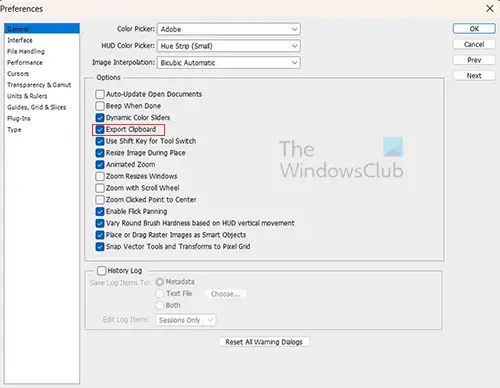
అప్పుడు మీరు ఎంపికను తీసివేయవచ్చు క్లిప్బోర్డ్ను ఎగుమతి చేయండి ఎంపిక. మీకు భవిష్యత్తులో ఈ ఎంపిక అవసరమైతే ఎనేబుల్ చేయడానికి మీరు ఎప్పుడైనా ఎంచుకోవచ్చు.
చదవండి: ఫోటోషాప్ వెనుకబడి ఉంటుంది, స్వయంగా మూసివేయబడుతుంది లేదా మినుకుమినుకుమంటూ ఉంటుంది
ఫోటోషాప్ కాష్ని ఎలా క్లియర్ చేయవచ్చు?
మీరు ఫోటోషాప్ కాష్ను చాలా సులభంగా క్లియర్ చేయవచ్చు. ఎగువ మెను బార్కి వెళ్లి క్లిక్ చేయండి సవరించు తర్వాత కర్సర్ను పర్జ్పై ఉంచండి. మీరు క్లియర్ చేయడానికి ఎంచుకోగల అన్ని ఎంపికలను మీరు చూస్తారు. మీరు అన్డు, క్లిప్బోర్డ్, హిస్టరీ లేదా అన్నింటినీ క్లియర్ చేయడానికి ఎంచుకోవచ్చు. మీరు క్లియర్ చేయాలనుకుంటున్న దాన్ని ఎంచుకున్నప్పుడు, మీరు చర్యను రద్దు చేయలేరని హెచ్చరిక సందేశాన్ని చూస్తారు. మీరు మార్పులను ఆమోదించడానికి సరే క్లిక్ చేయవచ్చు.
ఫోటోషాప్ కాష్ క్లియర్ అయినప్పుడు ఏమి జరుగుతుంది?
Photoshop యొక్క కాష్ క్లియర్ అయినప్పుడు, మీరు ఫైల్లను సవరించేటప్పుడు ఉంచబడిన పాత ఫైల్లు క్లియర్ చేయబడతాయి. ఇది వనరులను ఖాళీ చేస్తుంది, తద్వారా మీ కంప్యూటర్ వేగంగా కదలగలదు. మీరు అన్డు, క్లిప్బోర్డ్, చరిత్ర లేదా వాటన్నింటినీ క్లియర్ చేయడానికి ఎంచుకోవచ్చు. మీరు అన్నీ ఎంచుకుంటే లేదా ఏదైనా ఒక ఎంపికను ఎంచుకుంటే, చర్యలు రద్దు చేయబడవని గుర్తుంచుకోండి. మీరు అన్నింటినీ లేదా హిస్టరీని క్లియర్ చేస్తే, హిస్టరీ ప్యానెల్లో క్లియర్ చేయబడిన అన్ని దశలను మీరు చూస్తారు.













